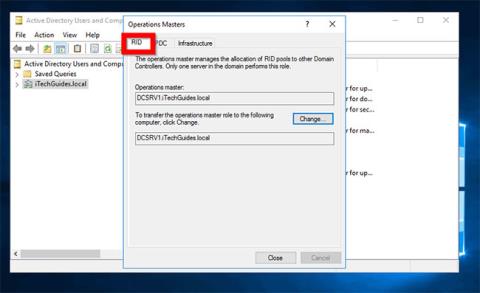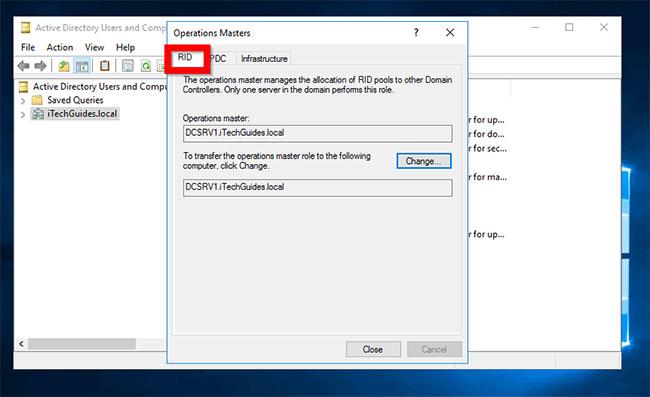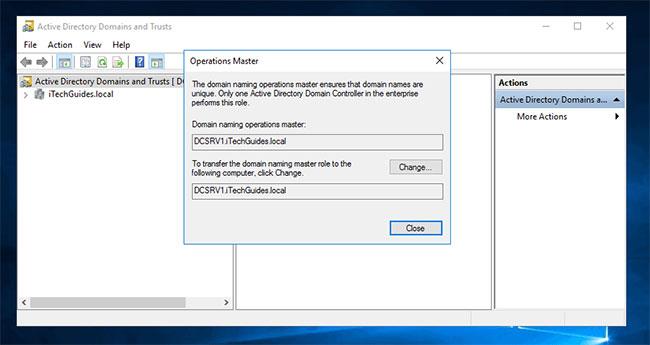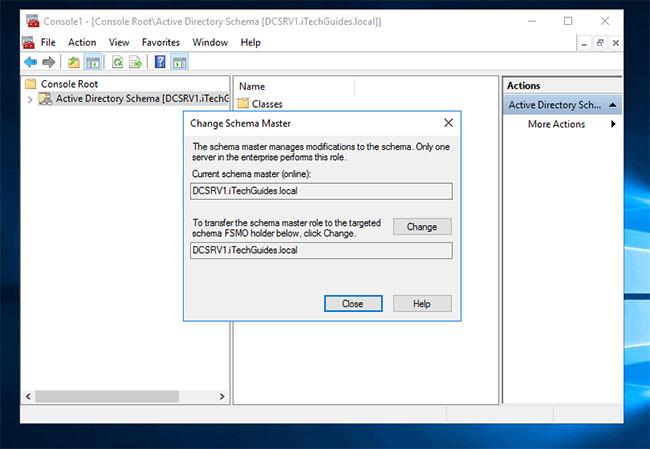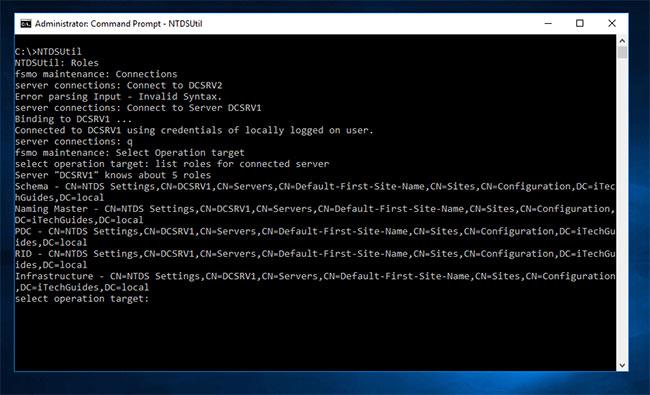Това ръководство илюстрира как да проверите ролята на FSMO в Server 2016. 5-те роли на FSMO в Active Directory включват:
- RID Master
- Главен PDC емулатор
- Магистър по инфраструктура
- Главен имен на домейн
- Schema Master
Стъпки за проверка на ролята на FSMO в Server 2016
По-долу са дадени подробни стъпки за проверка кой контролер на домейн притежава една от ролите на FSMO по-горе:
1. Проверете кой DC притежава ролите RID, PDC и Infrastructure Master
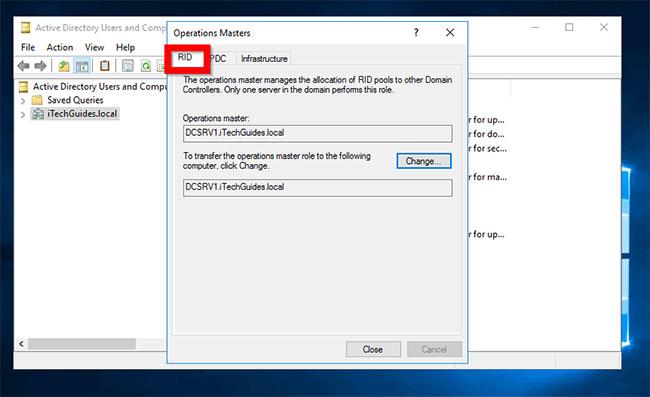
Проверете кой DC притежава ролите RID, PDC и Infrastructure Master
По-долу са описани стъпките за проверка дали домейн контролерът притежава ролите RID, PDC и Infrastructure Master:
Влезте в домейн контролера и отворете сървърния мениджър.
От Server Manager щракнете върху Инструменти. След това изберете Active Directory потребители и компютри .
Когато се отвори Active Directory Users and Computers , щракнете с десния бутон върху името на домейна на AD. След това щракнете върху Operations Masters…
Operations Masters има 3 раздела. Първият е RID. В този раздел ще видите DC, който държи тази роля на FSMO. В този пример това е DCSRV1. За да проверите DC, притежаващ ролите PDC и Infrastructure, щракнете върху останалите раздели.
2. Проверете дали контролерът на домейн притежава ролята на FSMO на главния главен именувател
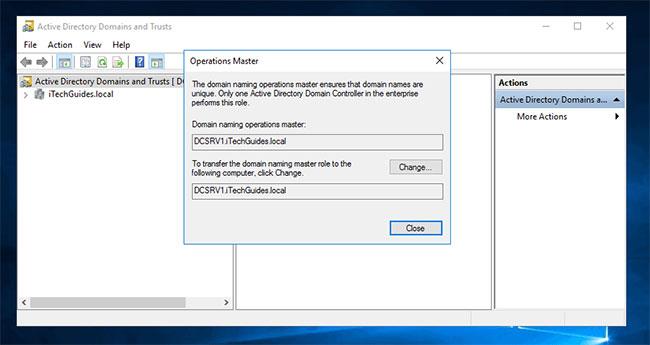
Проверете дали домейн контролерът притежава FSMO ролята на Master Naming Master
За да проверите дали домейн контролерът има FSMO ролята на Master Naming Master:
От Server Manager щракнете върху Инструменти . След това изберете Домейни и доверие на Active Directory .
Когато се отвори AD Domains and Trusts , щракнете с десния бутон върху Active Directory Domains and Trusts за вашия домейн. След това щракнете върху Operations Master...
Ще се покаже DC, изпълняващ тази роля.
3. Проверете дали DC притежава ролята на Schema Master
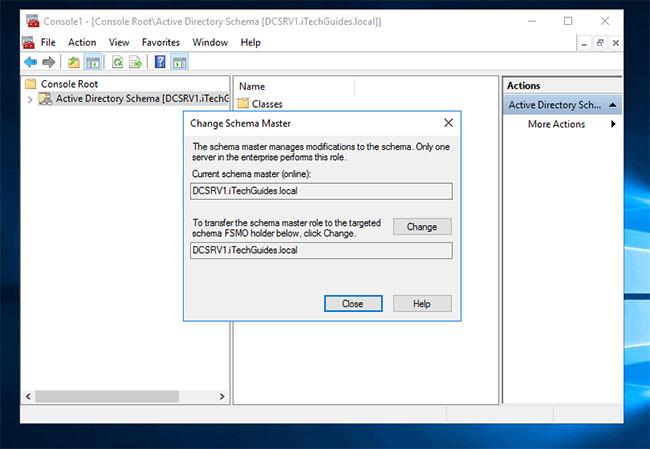
Проверете дали DC притежава ролята на Schema Master
Проверката на DC, притежаващ ролята на Schema Master, не е толкова проста. Ето стъпките, които трябва да направите (изпълнете задачи от DC):
От командния ред въведете командата по-долу. След това натиснете Enter:
regsvr32 schmmgmt.dll
Команда за регистрация на конзолна добавка на AD схема. В следващите стъпки ще отворите AD схемата в MMC, след което ще видите DC, който държи ролята на Schema Master.
За да отворите MMC, натиснете Windows + R. Това ще отвори командата Run.
В Run въведете MMC. След това щракнете върху OK.
В MMC щракнете върху Файл и изберете Добавяне/Премахване на модула…
Намерете и маркирайте схема на Active Directory . След това щракнете върху Добавяне > OK .
Под Основна конзола щракнете върху Схема на Active Directory [] . След това щракнете с десния бутон върху него и изберете Operations Master...
DC, държащ ролята на FSMO Schema Master, ще се появи!
4. Проверете с командата NTDSUtil
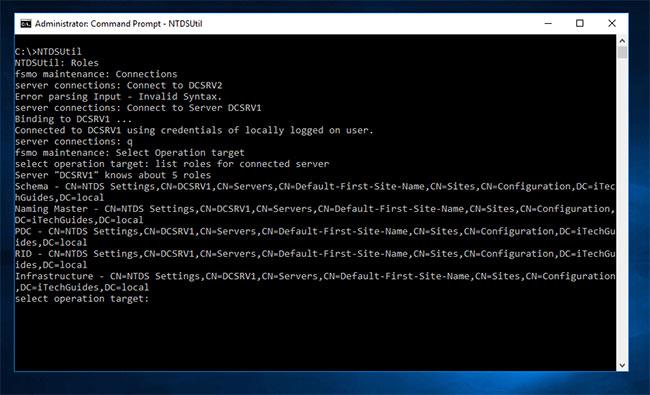
Проверете с командата NTDSUtil
Можете също така да проверите DC, притежаващи ролята на FSMO, като използвате инструмента за команден ред NTDSUtil. Ето стъпките, които трябва да предприемете:
Влезте в DC в домейна. След това отворете командния ред .
В командния ред въведете следните команди по ред. Натиснете Enter, за да изпълните всяка команда.
NTDSUtil
Roles
Connections
Connect to Server
Заменете с името на домейн контролера, чиито FSMO роли искате да изброите.
q
Select Operation target
list roles for connected server
Последната команда ще изброи всички роли, притежавани от сървъра, към който сте се свързали с командата „Свързване към сървъра“ .
Независимо от причината, поради която искате да определите кой домейн контролер държи ролята на FSMO в мрежата, това ръководство ще ви помогне.
Късмет!
Виж повече: